Asus P526 User Manual [zh]
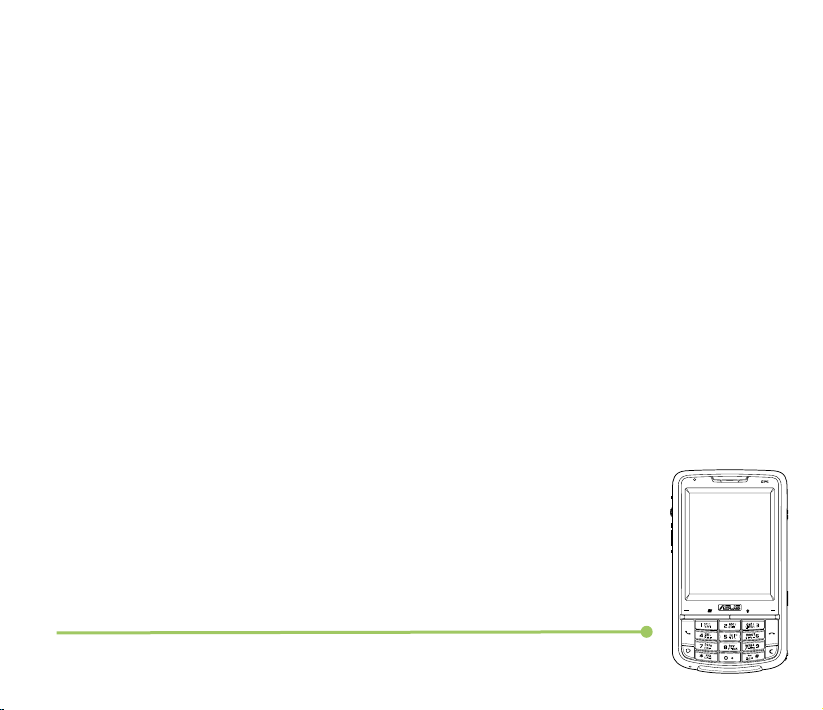
P526
快速指南
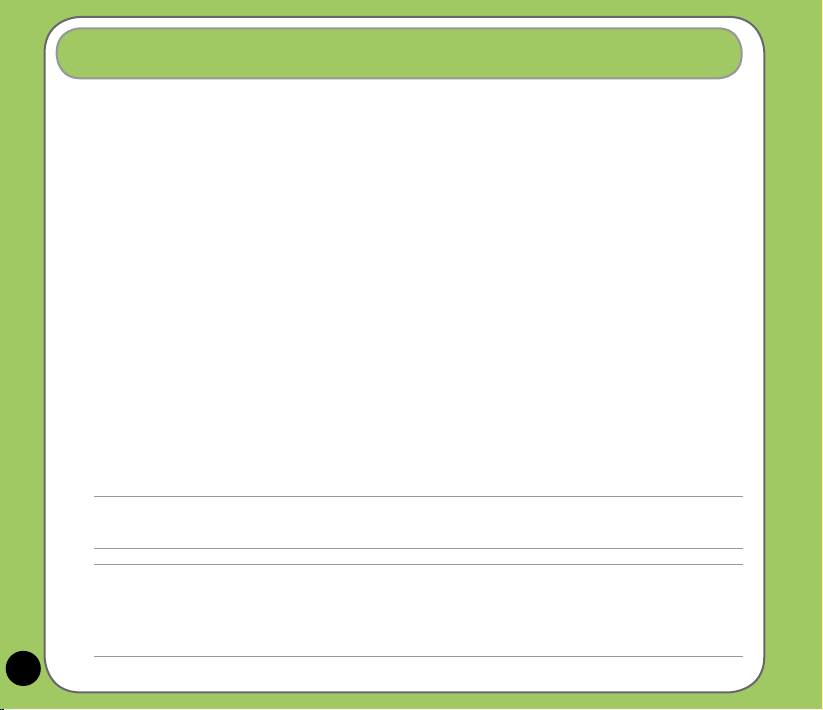
2
請檢查您的 P526 產品包裝中是否包含以下物件:
• 華碩 P526 手機
• 充電式鋰電池
• AC 電源供應器
• USB 同步連接線
• 觸控筆
• 保護套
• 耳機
• 車載充電器
• 車用套件(包含車用托架與底座)
• 安裝光碟
• 使用手冊
• 快速使用指南
• 保固卡
注意:
若上述任何物件有任何損壞或遺漏,請立即與您的經銷商連絡。
產品包裝內容
警告:
1. 為了避免可能導致著火的危險,請使用原廠認可之電池,並參照〝安裝 SIM 卡與電池〞一節的介紹來安裝或移除電池。
2. 請勿嘗試自行拆裝電池組件。
3. 本電池如果更換不正確會有爆炸的危險,請依照製造廠商的說明書處理使用過之電池。
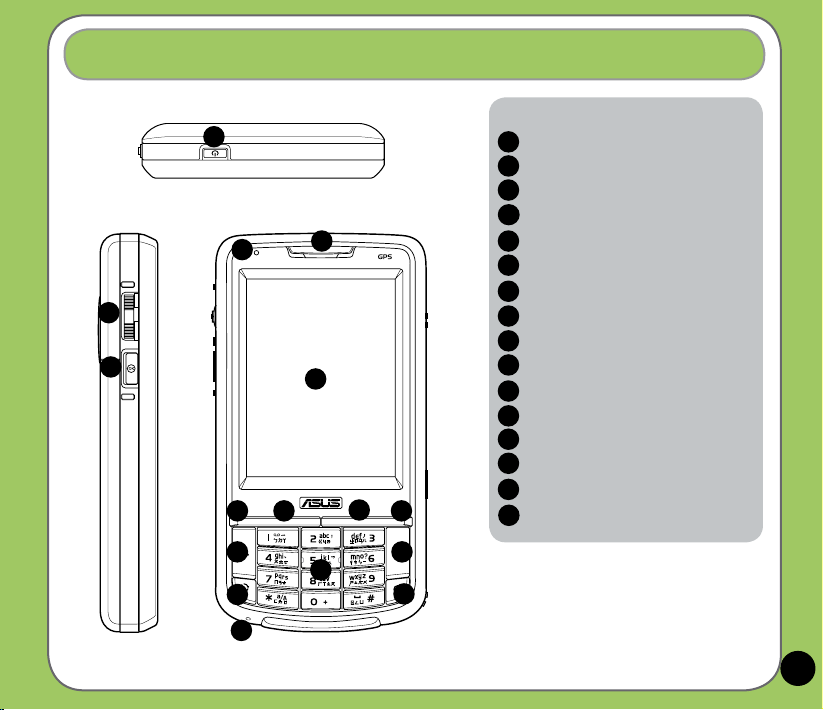
3
上方外觀
左側外觀
前方外觀
1
2
4
5
6
7
9
10
11 12
13
14
15
組成部份介紹:
電源鍵
三向滾輪鍵
ok 鍵
功能指示燈
話機聽筒
LCD 觸控螢幕
左功能鍵
開始鍵
智慧聲控功能鍵 / 錄音功能鍵
右功能鍵
撥號/通話鍵
結束通話鍵
模式切換鍵
數字按鍵
清除鍵
話機收音端
1
2
3
4
5
6
7
8
9
10
11
12
13
14
15
3
8
16
16
認識您的 P526
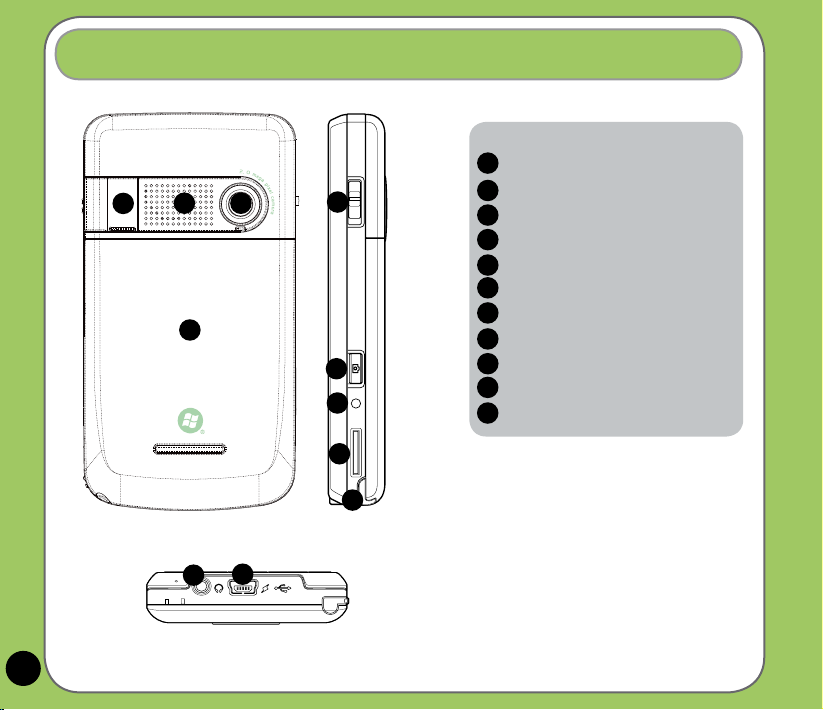
4
19
認識您的 P526
底部外觀
23
20
17
右側外觀
後方外觀
25
27
26
21
22
18
24
16
組成部份介紹:
GPS 天線連接埠
內建揚聲器
數位相機鏡頭
電池槽外蓋
鎖定開關
數位相機功能鍵
重置按鍵
MicroSD 插槽
觸控筆
耳機插孔
Mini-USB 系統連接插座
22
23
24
25
17
18
19
20
21
26
27
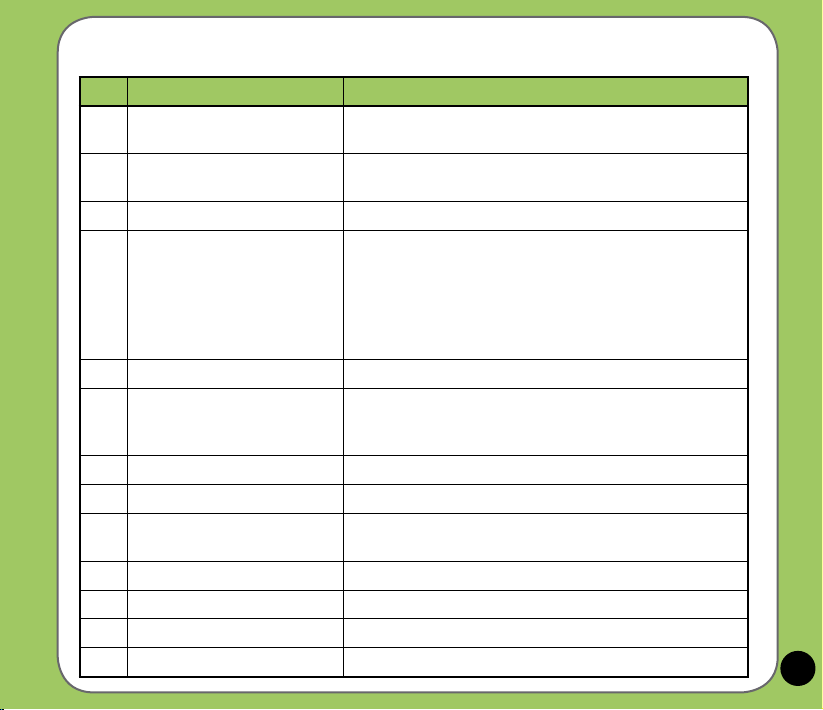
5
裝置組成部份功能敘述
No.
物件名稱
功能敘述
1 電源按鍵 按下本鍵以開啟或關閉本裝置的背光功能。若是按住
本鍵約三秒鐘便會開啟或關閉本裝置的電源。
2 三向滾輪鍵 上下滾動鍵用來選擇上下式條列選項,按下滾輪鍵用
來選取或進入此項功能。
3 ok 鍵 按下此鍵以確認某一指令,或關閉/離開某個應用程式。
4 功能指示燈 亮紅燈代表話機正在充電中;
亮綠燈代表話機已完全充飽電。
閃藍燈代表已開啟藍芽功能;
閃紅燈代表有事件提示;
閃綠燈代表 GSM 網路已被偵測。
5 話機聽筒 當通話時,請將此聽筒靠近耳朵以聽取來電者的聲音。
6 觸控式螢幕 此 2.6 英吋、65536 色、240 x 320-像素的 TFT 顯示
螢幕可讓您進行書寫、繪圖,或是使用觸控筆進行選
單中選項的選擇。
7 左功能鍵 執行位於按鍵上方的對應功能。
8 開始鍵 按下此鍵以開啟「開始」功能表。
9
智慧聲控/錄音功能鍵 按下本鍵來開啟「智慧聲控」功能;長按此鍵則會啟動
記事錄音功能。
10 右功能鍵 執行位於按鍵上方的對應功能。
11 撥號/通話鍵 按下本鍵以接聽來電或是撥打電話。
12
結束通話鍵 按下本鍵可終止通話或 GPRS 連線。
13
模式切換鍵 本按鍵可讓您變更裝置執行中的應用程式。
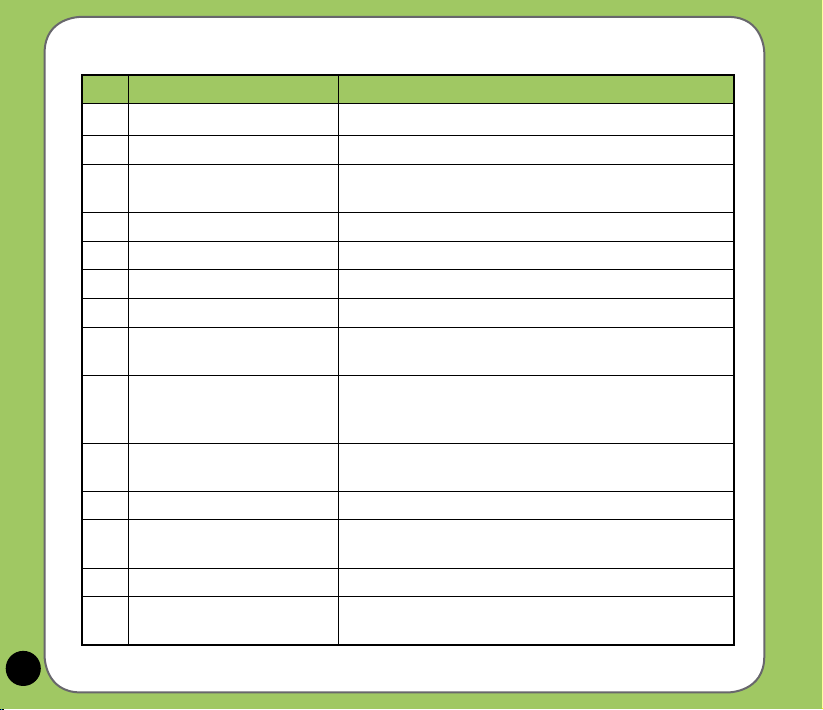
6
裝置組成部份功能敘述
No. 物件名稱 功能敘述
14 數字按鍵 本按鍵可輸入欲撥打的電話號碼或進行快速撥號。
15 清除鍵 按下此鍵可清除光標左側的字符。
16 話機收音端 當進行通話時,請將嘴巴靠近此收音孔讓通話可以更
加清晰。
17 GPS 天線連接埠 您可以連接外接 GPS 天線以取得更好的訊號接收效果。
18 內建揚聲器 此內建揚聲器可讓您收聽音樂或是聆聽來電。
19 數位相機鏡頭 此兩百萬像素之數位相機鏡頭可用於拍照或錄影。
20 電池槽外蓋 開啟此外蓋便可將電池安裝到電池槽中。
21 鎖定開關 將本開關推至 Hold 端便可將所有按鍵與觸控螢幕的功
能關閉。
22
相機功能鍵 長按本鍵來執行相機功能。在相機模式下可按下本鍵
進行拍照。在影像模式下,則按下本鍵便會開始進行
影像的錄製。
23
重置按鍵 使用觸控筆的尖端來壓下重置按鍵以進行您裝置的軟
體重置動作。
24
Micro-SD 卡插槽 可讓您插入 Micro-SD 記憶卡.
25 觸控筆
您可使用此觸控筆在 LCD 螢幕上輸入資料並操作應
用程式。
26 耳機插孔 您可將耳機插入此插孔中。
27 miniUSB 系統連接插座 您可使用本插座來連接 USB 連接線與 AC 電源供應器,
來進行資料的同步或為裝置充電。
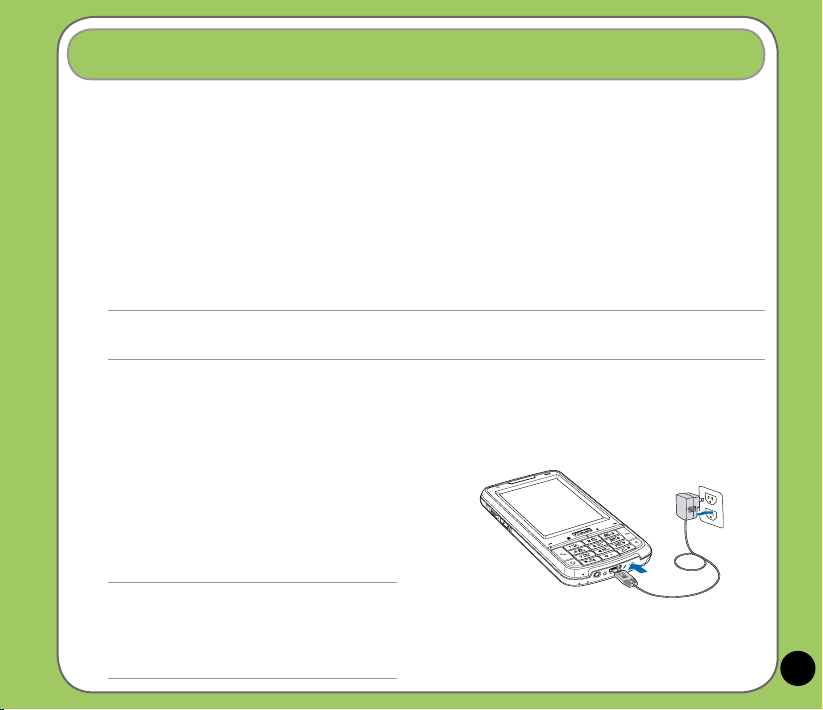
7
安裝 SIM 卡與電池
在您開始使用本裝置前,您需要將 SIM 卡與已充飽電的電池裝入本裝置中。在 SIM 卡中包含有您
的行動電話號碼、系統註冊資訊、電話簿與其他的記憶空間。
1. 向下推開電池槽外蓋便可看到電池槽與 SIM 卡插槽。
2. 將 SIM 卡的金屬面朝下並將 SIM 卡缺角對準 SIM 卡插槽上對應的方向,接著輕輕地將 SIM 卡推
入 SIM 卡插槽中。
3. 接著將電池的金屬接緣對準裝置插槽上的對應端,並以傾斜的方式將電池推入電池槽後,將電池
向下按入電池槽中。
4. 將電池槽外蓋重新裝回原位。
為電池充電
由於產品包裝中內含的電池並未充飽電。因此當您剛裝好電池,請務必依照下列步驟為電池進行
充電動作:
透過 AC 電源供應器進行充電
1. 將 AC 電源供應器的 USB 接頭端連接到裝
置底部的 miniUSB 連接孔上。
2. 接著將 AC 電源供應器的變壓器端插入室內
插座,便可為裝置進行充電。
開始使用前的準備
重要:
請使用原廠核可之電池。
注意:
1. 當電池已完全沒電時,請至少充電約二十分
鐘後方可再度開機。
2. 當電池槽外蓋被移除時,話機會自行關閉電
源以避免資料遺失。
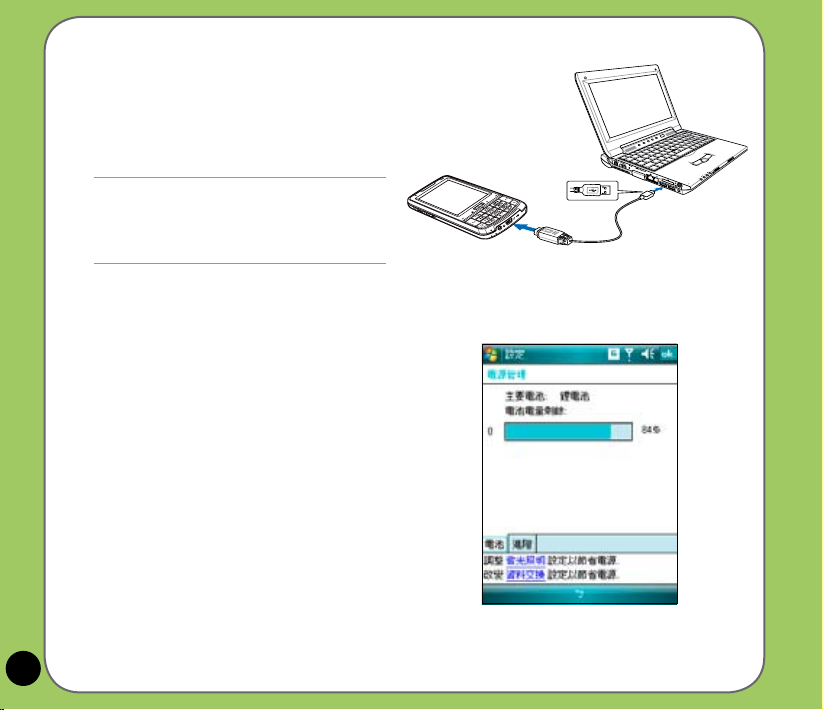
8
透過 USB 連接線進行充電
1. 將 USB 連接線的小頭端連接至裝置底部的
miniUSB 連接孔。
2. 接著將 USB 連接線的另一端連接到桌上型電
腦或是筆記型電腦的 USB 連接埠,便可進行
充電。
注意:
若是裝置上的紅色指示燈亮起螢幕顯示充電圖示,便表
示本裝置正在進行充電。為保護您的電腦,本裝置只會
自電腦抽取有限電量,欲完全充飽電請透過 AC 電源供
應器進行充電。
檢查電池的電量
請依照下列步驟來檢查電池的電力
點選 Today 主畫面中的電池圖示。
或是
點選 開始 > 設定 > 系統 標籤頁 > 電源管理。
